在当今数字化时代,Windows 10操作系统已经成为许多用户的首选,为了确保系统运行流畅,了解并查看电脑的配置信息变得尤为重要,以下将详细介绍如何在Windows 10中查看电脑的配置信息。

系统信息
我们可以通过系统信息来快速了解电脑的基本配置。
1 打开“系统信息”
- 点击“开始”按钮,在搜索框中输入“系统信息”并回车。
- 在打开的“系统信息”窗口中,你可以看到电脑的基本信息,如操作系统版本、处理器、内存、系统类型等。
2 系统信息表格
以下是一个系统信息表格示例:
| 项目 | 信息 |
|---|---|
| 操作系统 | Windows 10 家庭版,版本 1909 |
| 处理器 | Intel Core i5-8265U @ 1.60 GHz |
| 内存 | 8 GB (7.75 GB 可用) |
| 系统类型 | 64 位操作系统,基于 x64 的处理器 |
| 安装日期 | 2021年10月15日 |
| 产品ID | XXXX-XXXX-XXXX-XXXX-XXXX |
| 序列号 | XXXX-XXXX-XXXX-XXXX-XXXX |
详细配置信息
除了系统信息,我们还可以查看更详细的配置信息。
1 打开“控制面板”
- 点击“开始”按钮,选择“控制面板”。
- 在控制面板中,找到并点击“系统”。
2 系统详细配置
在“系统”页面中,你可以看到以下详细信息:
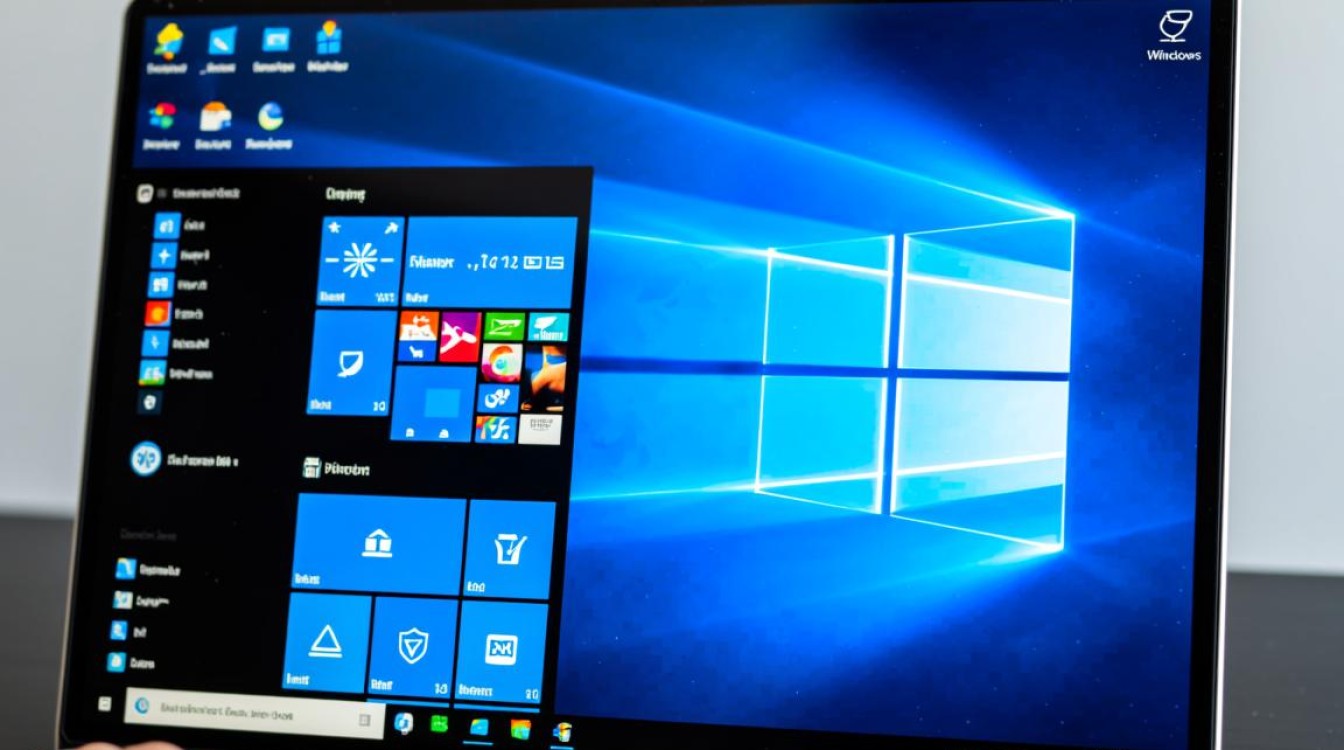
- 系统:操作系统版本、安装日期、产品ID、序列号等。
- 设备规格:处理器、内存、系统类型等。
- 网络:网络适配器、IP地址、子网掩码等。
- 存储:硬盘容量、已用空间、可用空间等。
硬件信息
了解硬件信息有助于我们更好地了解电脑的性能。
1 打开“设备管理器”
- 点击“开始”按钮,输入“设备管理器”并回车。
- 在设备管理器中,你可以看到电脑的所有硬件设备,如显卡、声卡、网络适配器等。
2 硬件信息表格
以下是一个硬件信息表格示例:
| 设备类型 | 设备名称 | 制造商 | 驱动程序状态 |
|---|---|---|---|
| 显卡 | NVIDIA GeForce GTX 1650 | NVIDIA Corporation | 正常 |
| 声卡 | Realtek High Definition Audio | Realtek Semiconductor Corp. | 正常 |
| 网络适配器 | Intel(R) Wi-Fi 6 AX 201 | Intel Corporation | 正常 |
FAQs
Q1:如何查看Windows 10的CPU信息?
A1:在“系统信息”窗口中,找到“处理器”一项,即可查看CPU信息。

Q2:如何查看Windows 10的内存信息?
A2:在“系统信息”窗口中,找到“内存”一项,即可查看内存信息。
图片来源于AI模型,如侵权请联系管理员。作者:酷小编,如若转载,请注明出处:https://www.kufanyun.com/ask/41585.html




